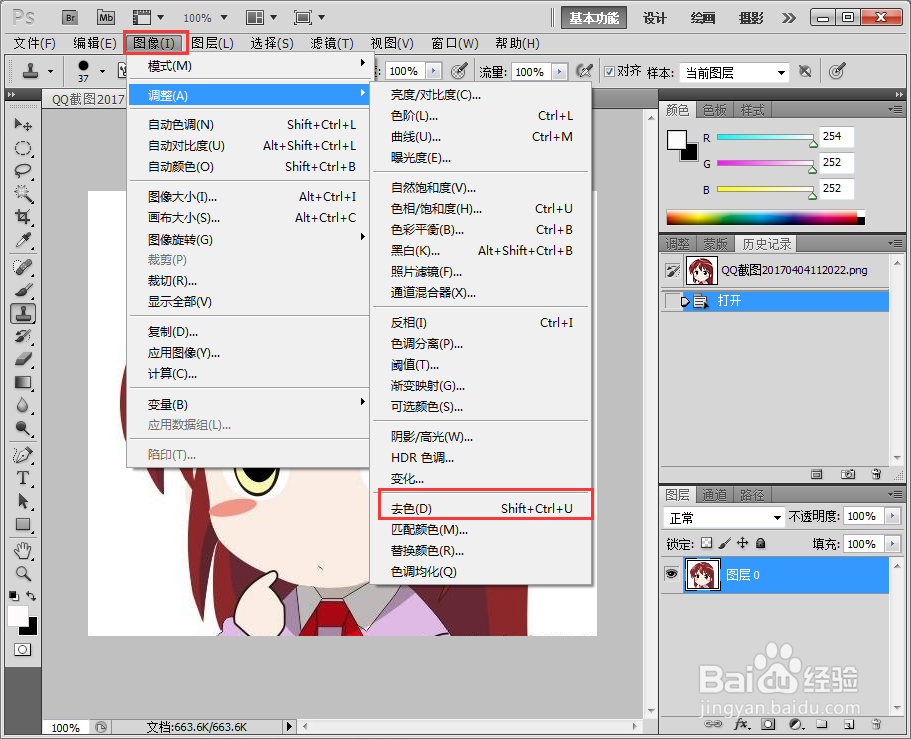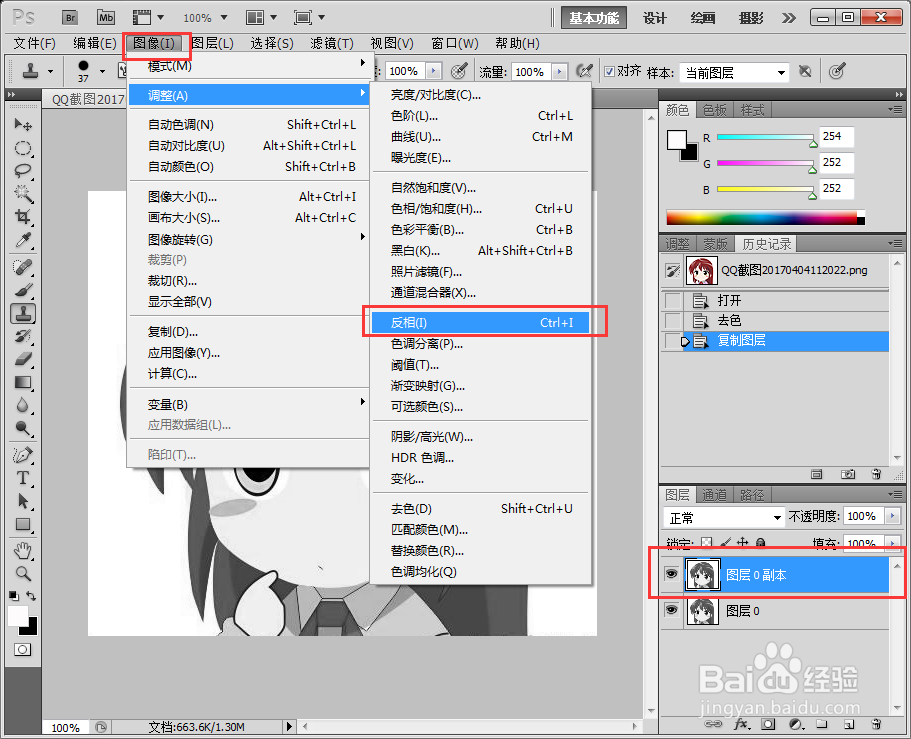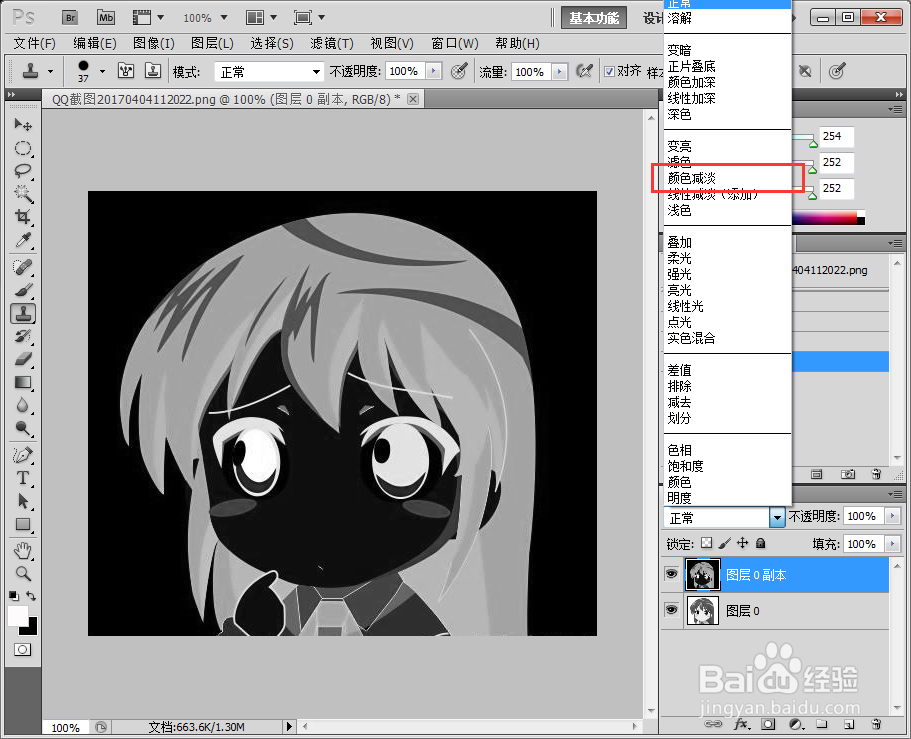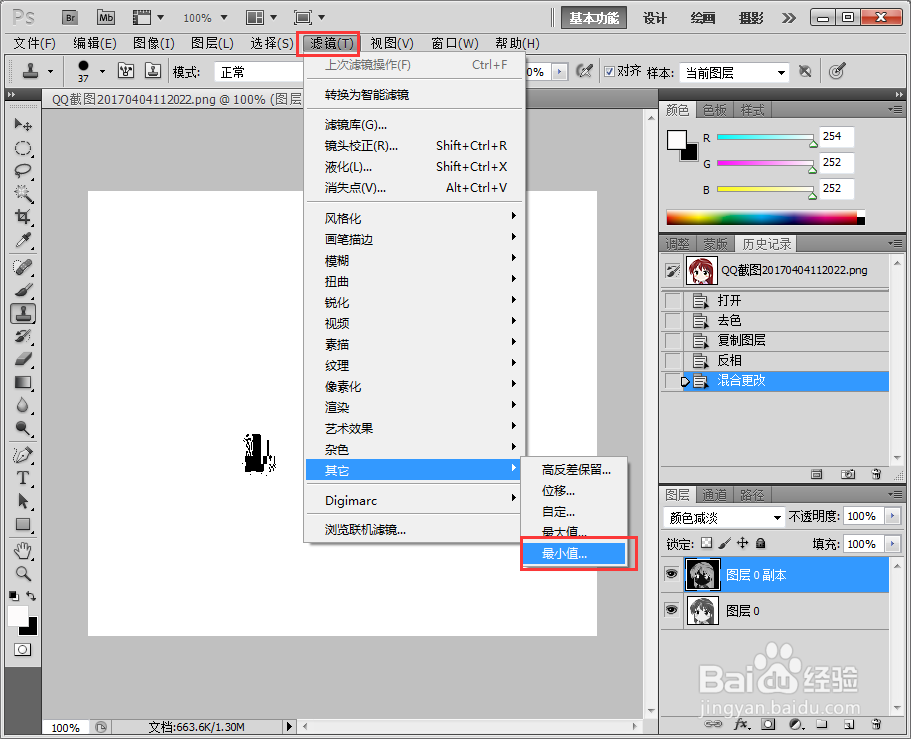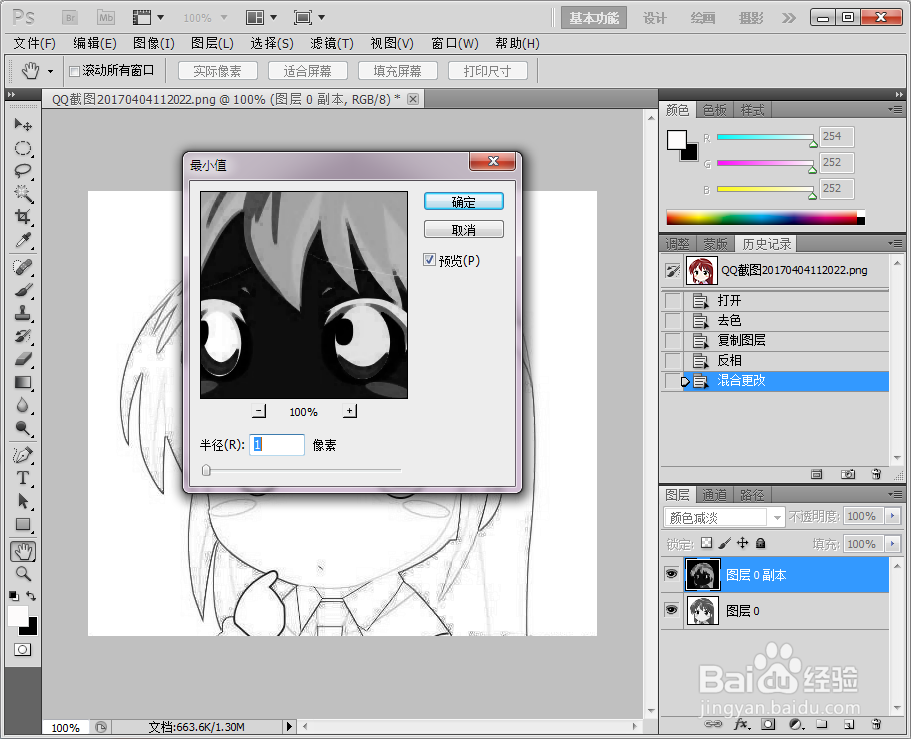Photoshop(PS)怎样快速把图片变成黑白素描
1、打开原图片,选择图像----调整----去色,快捷键Ctrl + Shift + U
2、拖动原图片,到创建新图层,复制一个新图层
3、选中复制的图层,选择图像----调整----反相,快捷键Ctrl +I
4、然后在图层混合模式改为“颜色减淡”
5、选择滤镜----其它---- 最少值,半径值调整为1像素或者2像素
6、在图层中右键,选择“混合选项”,选择混合颜色带中的灰色,按住Alt 键盘,用鼠标拖咿蛙匆盗动下一层的深色滑块的右半到合适位置。
7、最后合并一下图层就可以了
声明:本网站引用、摘录或转载内容仅供网站访问者交流或参考,不代表本站立场,如存在版权或非法内容,请联系站长删除,联系邮箱:site.kefu@qq.com。
阅读量:70
阅读量:74
阅读量:65
阅读量:81
阅读量:90